Cara Menambahkan Pagination WordPress
Diterbitkan: 2020-10-24Salah satu pembaca kami baru-baru ini bertanya kepada kami Cara Menambahkan Pagination WordPress.
Dengan memasukkan posting lama dan tautan posting baru di bagian bawah halaman arsip WordPress Anda, Anda menampilkan tautan pagination. Namun, pagination numerik digunakan oleh banyak halaman WordPress. Pengalaman kami menunjukkan bahwa pagination numerik mudah digunakan, lebih menarik, mudah dan SEO Friendly.
Pada artikel ini, kami akan mengajari Anda beberapa cara termudah untuk mengaktifkan Pagination WordPress dan tepatnya pagination numerik.
Apa itu Pagination?
Pagination adalah fitur yang umum untuk banyak blog di WordPress. Ini sangat penting karena ini adalah fitur besar di pusat WordPress untuk begitu banyak pemilik situs.. Pagination adalah praktik sederhana dan standar yang menghentikan Anda memuat semua item Anda secara bersamaan. Banyak topik juga telah dikembangkan menjadi pagination.
Namun, jika tidak, Anda dapat dengan mudah mengonfigurasi pagination dengan beberapa baris kode di situs web Anda. Pada artikel ini, kami akan mengeksplorasi beberapa metode berbeda dalam menangani pagination di situs Anda.
Bagaimana Cara Menambahkan Pagination WordPress Secara Manual?
Anda dapat menggunakan fungsi bawaan WordPress dan beberapa baris kode jika Anda membuat tema sendiri atau ingin menambahkan pagination ke tema Anda. Sebenarnya, ada dua metode penyisipan yang berbeda.
Dengan “Previous Posts” dan “Next Posts” atau ( << Prev 1 … 3 4 5 6 7 … 9 Next >> ) dilampirkan di bagian bawah halaman.
Metode 1: Melampirkan Tautan Posting Sebelumnya dan Berikutnya
Untuk menambahkan dukungan pagination ke tema Anda, sebagian besar kode harus disertakan dalam file functions.php tema Anda atau subjek anak-anak. Saya akan merekomendasikan pembuatan masalah anak-anak dengan fitur khusus saat menggunakan tema premium.
Untuk menambahkan pagination ke tema WordPress, kita perlu membuat fitur yang memberi Anda tautan sebelum dan sesudah di bagian bawah daftar.

Karena itu, kita juga harus memastikan bahwa koneksi tertentu hanya ditampilkan ketika posting terhubung secara khusus. Langkah pertama adalah membangun fungsi secara efektif. Anda dapat melakukan ini dengan membuka dokumen functions.php Anda, menggulir ke bawah, dan memasukkan kode ini:
function pagination_nav() { global $wp_query; if ( $wp_query->max_num_pages > 1 ) { ?> <nav class="pagination" role="navigation"> <div class="nav-previous"><?php next_posts_link( '← Older posts' ); ?></div> <div class="nav-next"><?php previous_posts_link( 'Newer posts →' ); ?></div> </nav> <?php } }Fitur ini kemudian akan menghasilkan koneksi sebelumnya dan berikutnya, yang dibungkus dengan tag navigasi HTML5, saat diterapkan ke template. Komponen pertama dari fitur memverifikasi bahwa lebih dari 1 halaman posting saat ini tersedia. Jika tidak, kode tidak diperlukan.
Setelah itu, markup HTML diatur. Kami mulai dengan tag nav dasar dan kemudian menggunakan fungsi tautan posting berikutnya dan tautan posting sebelumnya di dalam tag div. Kedua fungsi ini mendukung argumen pertama untuk HTML, yang dapat digunakan untuk menyesuaikan teks keluaran. Di setiap (<-New Post) kami memiliki sedikit Javascript dan panah Javascript untuk ditata dengan CSS nanti.
Anda hanya perlu menerapkan fungsi ini ke template asli setelah Anda menambahkannya. Untuk alasan ini, buka template tempat file index.php, biasanya, di-page dan gulir ke bawah hingga akhir loop. Ini mengikuti kalimat "endwhile" tetapi beberapa pernyataan "then" di dalam loop. Tambahkan satu baris ini, lalu:
<?php pagination_nav(); ?>Ini akan menampilkan tautan ke halaman Anda di bawah konten Anda dan hanya akan menampilkan tautan jika perlu.

Metode 2: Melampirkan Nomor Halaman Pagination
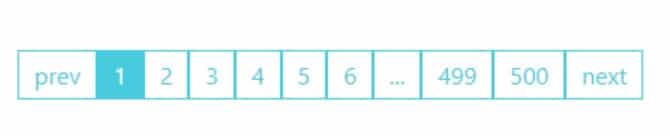
Pengaturannya agak mirip dengan cara kami mengonfigurasi paginasi dasar, tetapi daripada tautan pos berikut dan sebelumnya, kami akan menggunakan fitur tautan paginasi WordPress. Ini akan menampilkan bilah paging total di mana saja pada model Anda. Bit kode pertama dalam file functions.php tema atau tema anak kita dapat ditempatkan kembali. Kita dapat menggunakan link paginasi untuk mengukur jumlah halaman yang tersedia dan menyajikan daftar link.
function pagination_bar() { global $wp_query; $total_pages = $wp_query->max_num_pages; if ($total_pages > 1){ $current_page = max(1, get_query_var('paged')); echo paginate_links(array( 'base' => get_pagenum_link(1) . '%_%', 'format' => '/page/%#%', 'current' => $current_page, 'total' => $total_pages, )); } }Sekali lagi, objek global kueri $wp ditambahkan untuk memungkinkan kita melihat semua artikel kita. Kemudian, dengan menggunakan fitur jumlah halaman maksimum, kami menghitung jumlah halaman yang tersedia di halaman kami dan melakukan pemeriksaan bersyarat untuk memastikan ada lebih dari 1 halaman, yang membutuhkan pagination. Tidak ada yang akan ditampilkan sebaliknya. Terakhir, untuk mencari halaman tempat kita berada sekarang, kita menggunakan get_query_var.
Langkah terakhir adalah menggunakan fitur tautan paginasi untuk membuat daftar halaman dan tombol sebelumnya serta berikutnya.
Silakan juga pergi ke situs web (biasanya index.php) dan tempel kode berikut tepat sebelum akhir loop kami, setelah "endif" tetapi sebelum "endwhile."
<nav class="pagination"> <?php pagination_bar(); ?> </nav>Anda sekarang dapat melihat daftar lengkap situs web yang terhubung, seperti yang terlihat pada gambar di atas daripada tautan dasar berikutnya atau sebelumnya.
Tambahkan Pagination WordPress Menggunakan Plugin
Jika Anda tidak menyukai penambahan WordPress Pagination secara manual, Anda juga dapat menggunakan beberapa Plugin WordPress untuk menambahkan Pagination ini dengan mudah. Berikut beberapa plugin yang bisa Anda gunakan:
WP-HalamanNavi

Ada beberapa plugin yang dapat membantu jika Anda mencari sedikit pagination khusus atau Anda tidak ingin menjalankannya secara manual. Mungkin WP-PageNavi adalah yang paling umum karena harus diatur dengan mudah, dapat disesuaikan, dan modis. Kami menjelaskan, tema dari tema Elegan diatur untuk secara otomatis mulai menggunakan WP-PageNavi dengan fitur PHP dan gaya CSS bawaan, jadi Anda hanya perlu memicu plugin.
Untuk menambahkan pagination ke halaman Anda menggunakan Plugin ini, Anda perlu menambahkan fungsi berikut:
<?php wp_pagenavi(); ?>Anda kemudian dapat menggunakan halaman Pengaturan plugin untuk mempersonalisasi setiap aspek pagination. Pilih teks yang akan ditampilkan, saat paging, dan format setiap area halaman untuk tautan berikutnya dan sebelumnya.
WP-Paginate
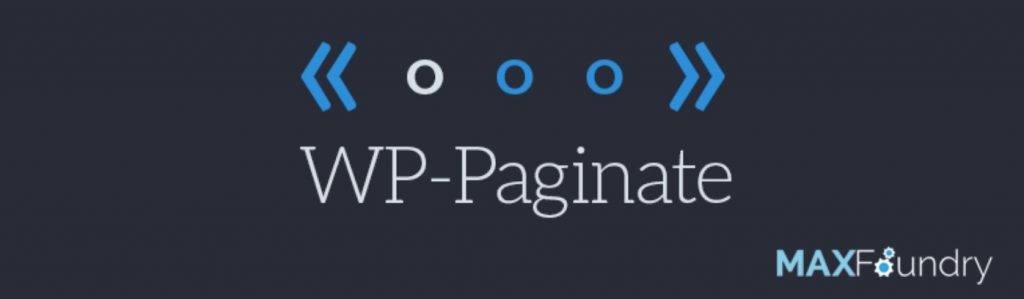
WP Paginate hampir mirip dengan WP-Page Navi, tetapi Anda mungkin menemukan beberapa fungsi tambahan yang berguna. Misalnya , jika nanti Anda ingin menyesuaikan dengan CSS atau memilih nomor halaman yang tepat untuk ditampilkan pada pagination Anda, maka Anda dapat mengontrol mark-up di mana pagination Anda dibungkus, sehingga tidak terlalu tidak bisa dijalankan. Seperti WP-PageNavi, satu fungsi menambahkan nomor halaman ke halaman Anda, menggantikan pagination yang ada.

<?php if(function_exists('wp_paginate_comments')) { wp_paginate_comments(); } ?>Tema Anda akan memiliki daftar halaman lengkap yang dapat diubah dengan pengaturan plugin. Jika Anda menemukan solusi mudah mati yang tidak terjebak dengan begitu banyak opsi, WP-Paginate berfungsi dengan baik dan hanya berfungsi otomatis.
Menyimpulkan
Selamat, Anda akhirnya belajar Cara Menambahkan Pagination WordPress . Selain itu, beberapa pengunjung juga menanyakan kepada kami tentang Cara Memperbaiki WordPress yang Gagal Update . Periksa artikel khusus tentang ini.
Hubungi Staf Bantuan kami jika Anda memerlukan bantuan dengan kesalahan Pagination WordPress. Dengan masalah WordPress apa pun, tim dukungan kami akan membantu Anda.
Kami menerima segala jenis saran dari para pengunjung karena selalu memotivasi kami untuk lebih baik lagi. Jangan ragu untuk berkomentar di bawah.
